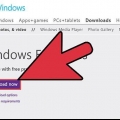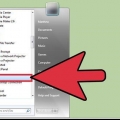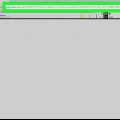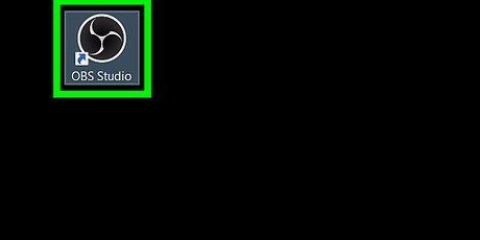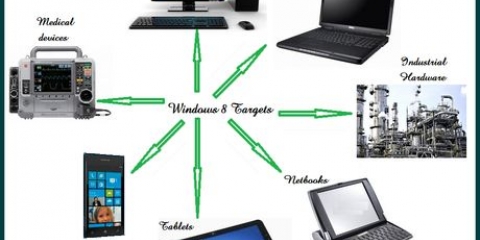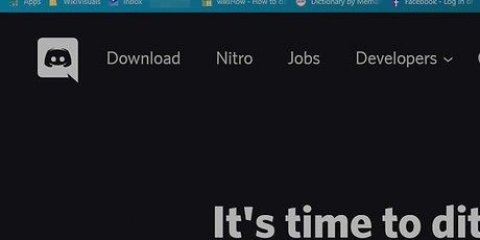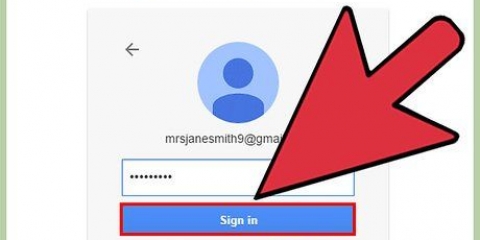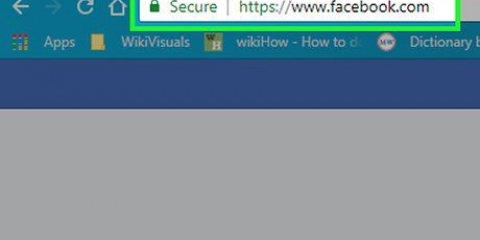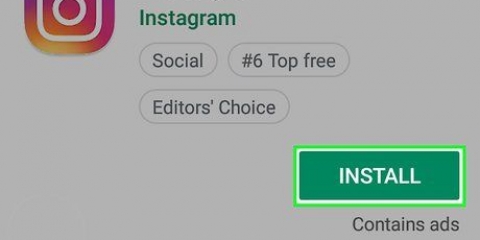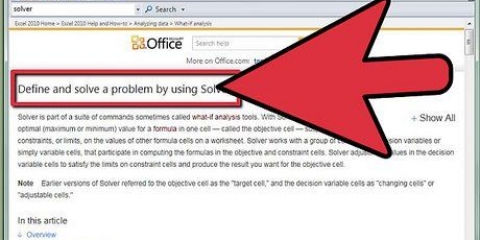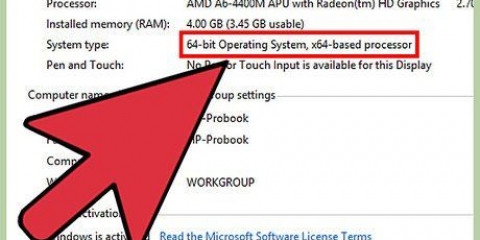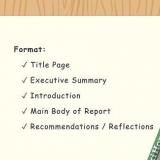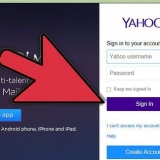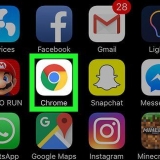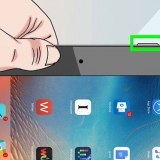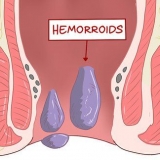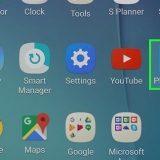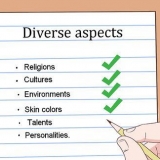Se till att din video har rätt storlek. Du kan till exempel inte importera MP4 till Movie Maker. Du kan konvertera det först, till exempel med FFmpeg eller MEncoder först. För en blixteffekt, skär videon på mitten och lägg till "fade out from white" i mitten. Detta fungerar bra med musikklipp. För att justera volymen på ett ljudklipp, högerklicka på klippet och klicka Volym. Justera volymen med skjutreglaget som visas.
Använder windows movie maker
Har du testat att göra en film med Windows Movie maker, men det fungerade inte? Vi berättar hur du gör! Du kommer att njuta av att arbeta med det här programmet och du kommer äntligen att göra filmen du alltid velat göra. Ha så kul!
Steg

1. Öppna filen eller filmen. Klicka sedan på "Importera video"; det tar ett tag att importera beroende på storleken på filen och hur lång videon är.

2. Klicka och dra filmerna till storyboarden, du hittar detta längst ner i fönstret.

3. Lägg till effekter. Klicka på Effekter i menyn Verktyg. I innehållspanelen klickar du på effekten du vill lägga till. Du kan klicka på Spela under förhandsgranskningsfönstret för att förhandsgranska effekten.

4. Lägg till övergångar. På storyboarden eller tidslinjen klickar du på det andra av de två videoklipp, titlar eller bilder som du vill lägga till en övergång mellan. Klicka på Övergångar i menyn Verktyg. Klicka på övergången du vill lägga till i innehållspanelen. Du kan klicka på Spela under förhandsgranskningsfönstret för att förhandsgranska övergången. Klicka på Klipp och sedan på Lägg till på tidslinje eller Lägg till i storyboard.

5. Lägg till musik eller gör klippen kortare genom att klicka på tidslinjen längst ner på skärmen.

6. Vill du göra ett klipp kortare klickar du på halvtriangeln på sidan av klippet, du kan flytta det tills du har nått önskad längd.

7. Ställ in kameran på tyst om du vill göra en musikvideo. Du vill inte ha extra ljud, bara musiken. Gå sedan till "Importera ljud eller musik" och välj en låt. Dra den sedan till tidslinjen. Du kan också göra musiken kortare med triangeln.

8. Lägg till en titel eller filmtitlar genom att klicka på lämplig länk i den vänstra kolumnen. Till vänster kan du tappa funktioner, som regissör, producent eller rollen. Till höger anger du namnen på personerna som deltog.

9. Klicka på tidslinjen. Nu kan du se tidslinjen med låten, titeln, filmerna, effekterna och övergångarna. Sedan kan du se filmen genom att trycka på play på vänster sida av skärmen.

10. När du är nöjd klickar du på "Spara till min dator" eller så kan du bränna den till CD eller DVD.
Tips
Varningar
- Gör aldrig en film med upphovsrättsskyddade klipp om du inte har uttryckligt tillstånd.
- Se till att spara ditt projekt ofta.
"Använder windows movie maker"
Оцените, пожалуйста статью